Avoir ces images Docker à jour avec DIUN

Problème
Comme souvent dans récents articles, ces derniers sont issue d’un problème que j’ai et que je cherche à résoudre. Celui-ci en fait aussi partie !
J’essaye de rester au maximum à jour dans les versions des logiciels que j’utilise.
Pour les packages, j’utilise mon script
pour être notifié de la disponibilité de MAJ pour que je les applique
(ceux de sécurités sont eux automatiquement installés).
Pour les images Docker que j’utilise, mes choix ne couvrent pas tous les cas :
- Abonné au projet GitHub, je suis notifié de nouvelles releases (quand le projet est sur GitHub)
- Plugin Nagios check_docker non maintenu (ne fonctionne qu’avec le registry hub.docker.com)
Ne trouvant pas de solution applicable à tous les cas, j’avais un peu abandonné l’idée
de résoudre ce problème…
Cependant, j’ai trouvé une solution et c’est ce que je souhaite vous partager ici.
Solution
J’ai récemment découvert DIUN (Docker Image Update Notifier)
qui permet d’envoyer une notification lorsqu’une MAJ d’une image Docker que j’utilise est disponible !
Cerise sur le gâteau, il est nativement compatible avec Gotify (mon article sur le sujet) !
Cet outil fait exactement ce que je souhaite : être notifié d’une MAJ d’une image Docker que j’utilise en respectant le tag que j’utilise.
Et le développeur est un Français !
Nous allons donc voir ici comment le mettre en place en utilisant Gotify pour les notifications.
Configuration
Aperçu
Afin de comprendre ma façon de configurer DIUN, le mieux et je vous
montre mon docker-compose.yml :
|
|
Afin de pouvoir revenir sur ma configuration plus tard
sans avoir à fouiller dans plein de fichiers pour le comprendre,
j’ai choisi d’effectuer la configuration via les variables d’environnement.
On peut aussi le faire via un fichier de configuration, mais je préfère la méthode
des variables d’environnement car plus universelle.
Variables d’environnements
Comme on peut le voir, les variables d’environnements sont associées à des variables que j’ai définies selon le modèle suivant :
VARIABLE = $MA_VARIABLE
Avec une définition du type :
MA_VARIABLE=“la valeur que je lui affecte”
Cela me permet d’introduire une fonctionnalité que j’utilise maintenant sur mes
Docker Compose : l’utilisation de fichier de variable d’environnement.
En effet, si on a un fichier .env dans le même dossier que notre docker-compose.yml,
se dernier est chargé avant le Docker Compose. Cela permet donc d’associer aisément
des valeurs aux variables configurables de l’application.
La plupart des exemples d’utilisation qui utilisent la même méthode que moi ne font pas la différence entre la variable de l’éditeur et la leur.
Vous trouverez donc des exemples de type :
VARIABLE = $VARIABLE
Cela fonctionne, mais je ne le trouve pas assez clair pour moi.
Voici donc mon fichier .env :
|
|
Pour d’autres options de configuration, je vous invite à consulter la documentation officiel sur ce sujet.
.env.Cela rend encore plus simple la relecture de la configuration.
Paramètres
DIUN
Sans configuration particulière, DIUN consultera exclusivement les images
dont les conteneurs sont lancés avec le label diun.enable à true.
En Docker Compose :
|
|
Moi, je souhaite suivre les images de tous les conteneurs que j’utilise.
De ce fait, je met la variable DIUN_PROVIDERS_DOCKER_WATCHBYDEFAULT à true.
De cette manière, cela me permet de ne pas a avoir à éditer tout mes Docker Compose.
D’où la partie correspondante de mon fichier .env :
|
|
Gotify
|
|
En consultant mes variables, on voit que je ne précise pas le token directement, mais plutôt un lien vers un fichier.
Le fichier contenant le token ne doit pas avoir de saut de ligne !
Je l’ai donc créer de la manière suivante :
|
|
Test
Une fois le Docker Compose de lancé (docker compose up -d),
on peut accéder à la CLI avec un
|
|
On peut donc utiliser les commandes diun et lancer une commande
de notification de test.
|
|

Résultat
Le paramétrage de planification par défaut 0 */6 * * * a pour effet
de lancer la commande aux heures suivantes : 00h00, 06h00, 12h00, 18h00.
Après quelques jours (le temps d’avoir les MAJs de mes applis), je commence à recevoir des notifications :
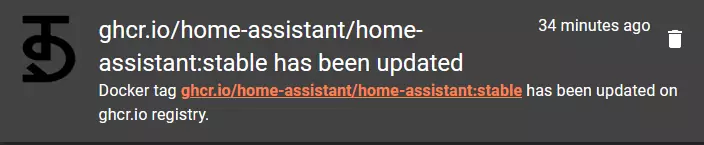
Je n’ai donc plus qu’à lancer mon script pour mettre à jour mes conteneurs !
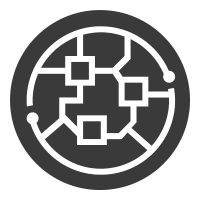 Scrample
Scrample